Last Updated on 2025年2月11日 by tommy1106
こんにちは、DTMをのらりくらり30年続けているトミーです。
前回、こちらの記事で鼻歌をMIDIデータにする作業を行ってみました。
もっと鼻歌のメロディーの欠片を作曲に活かせないものかと考えて
楽曲のアレンジを逆に進める発想で進めてみました。
何かご参考になれば、嬉しいです。
まずは、しっかりとしたデータを作る
CUBASEのデータ解析能力は素晴らしく高いです。
それは逆に言うと、リズムのズレやピッチのズレも読み取ってしまうことにもなります。
ですので、個人的には鼻歌を録音したオーディオデータもしっかりと
リズムのクオンタイズやピッチのズレも修正してから作業を進めたほうが
後々の作業もスムーズなのではと思います。
前回のデータでは先にコード進行を決めた軽いアレンジに鼻歌を乗せましたが
こちらを鼻歌が先に出てきたものと仮定して、それをある程度かっちりと
修正したMIDIデータをスタートとしていきます。
こちらのデータですね。
(リズム感がわかりにくいので、ドラムも入ってます)
メロディーのMIDIデータをEZ KEYS 2に取り込んでみた
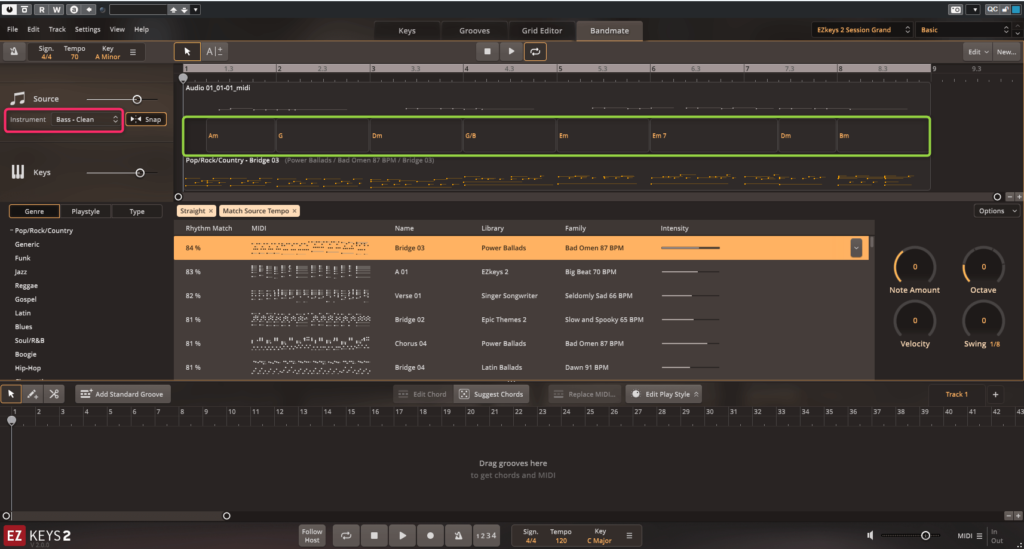
こんな感じにピアノアレンジを提案してくれました。
ピンクで囲んである箇所のように今回のメロディーは出だしのAメロを想定した
音域の低いメロディーですので、『ベース』のデータと認識されたようですね!
また緑で囲んである箇所のように、メロディーは小節の頭ジャストから
始まってはいないので、コードチェンジのタイミングも少しズレてますね。
お好みではありますが、わかりやすく1小節1コードで進めていきたいと思います。
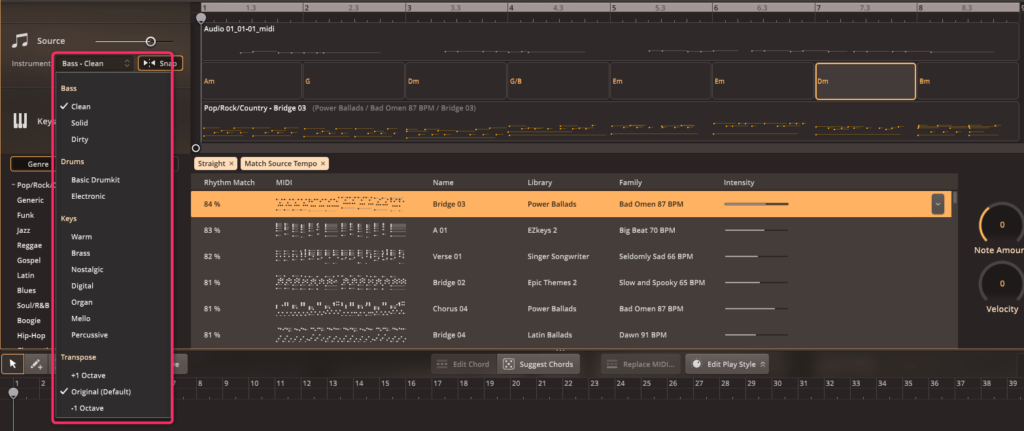
ピンクで囲んである箇所を変更できますが、
音色を変えたり、トランスポーズ出来たりもしますね。
音色はオルガン、音域も1オクターブ上げて色々試聴してみました。
お気に入りのパターンが見つかったら、下にドラッグします。
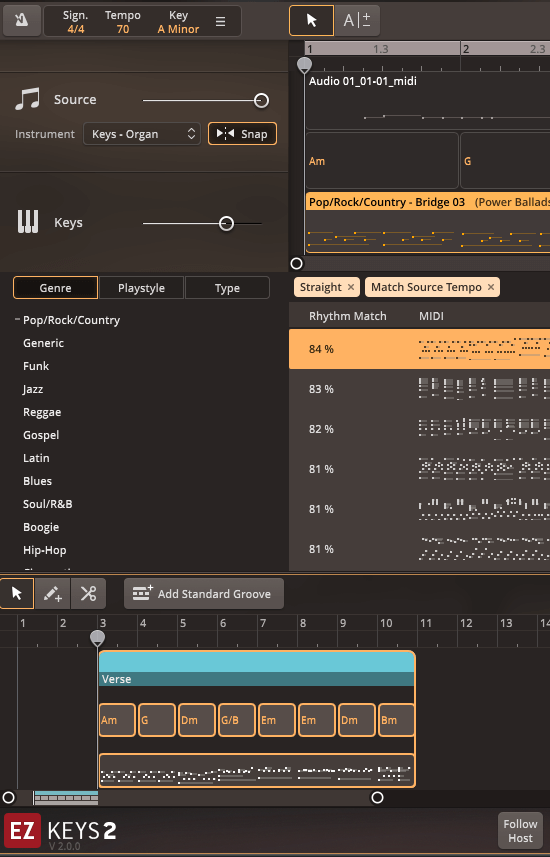
最初の3小節の雰囲気が好みだったので、8小節全体が同じ雰囲気になるように
コピペしてみました。
この段階で聴いてみると・・・、
うーん、前半4小節はいいんだけど、後半は同じ『Em』のコードが2回続いたり
進行的にもイマイチだなぁって感じではないでしょうか?
EZ KEYS 2の新機能、Suggest Chordsを使ってみる
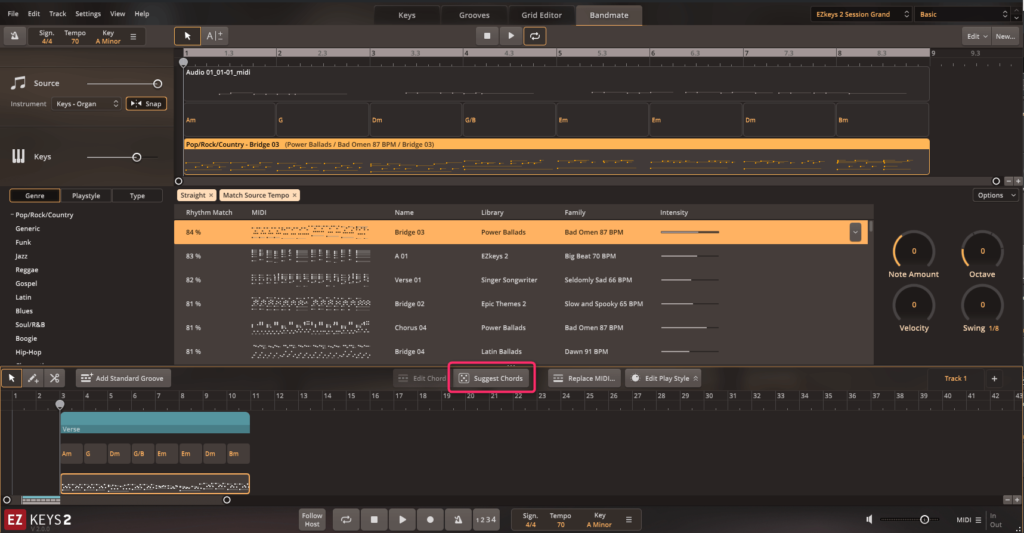
この段階で『Suggest Chords』をクリックすると
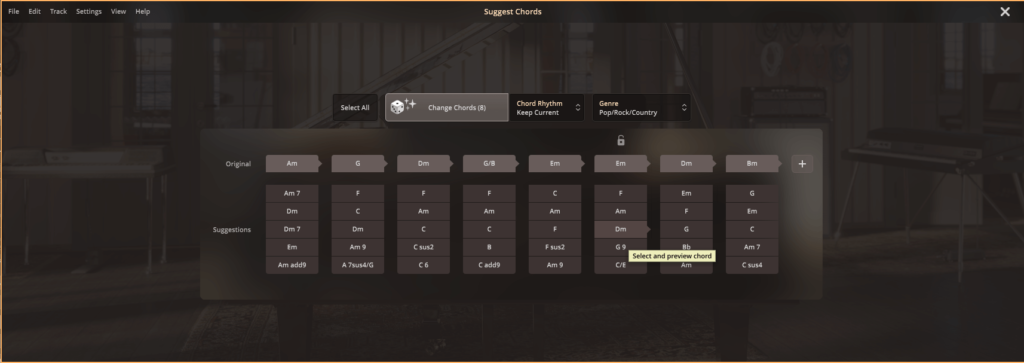
こんな画面が出てきます。
自分の中にはないようなコードが提案されているのもいいですね。
パッとひらめいたりとかもあるのではないでしょうか?
自分は下っていくような雰囲気を使いたいのとおしゃれな雰囲気を
出したかったので、後半はこんな感じにしてみました。
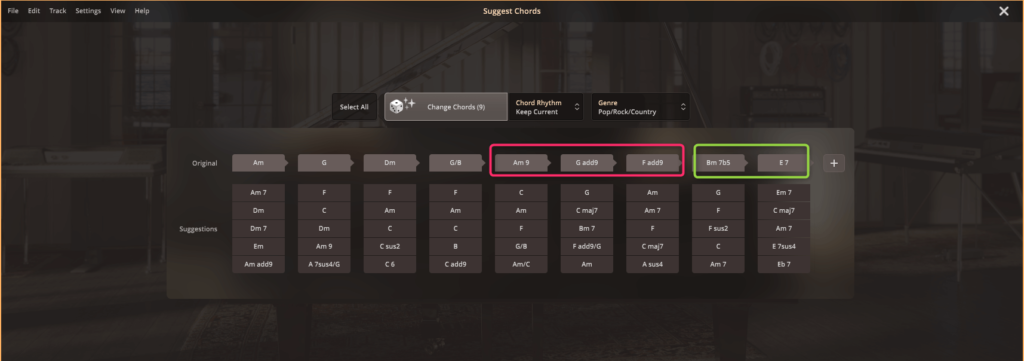
Am→G→Fに下っていく中で9thを加えて、最後はAmキーのツー・ファイブの
Bm7b5→E7で次のBメロにつなげるイメージです。
哀愁のあるいい感じの進行になりました!
コード進行とメロディーのミスマッチを確認
手作業にはなってしまいますが、この時点でCUBASEのコードトラックに
決めたコード進行をいれておくと、いろいろと便利です。
こんな感じですね。
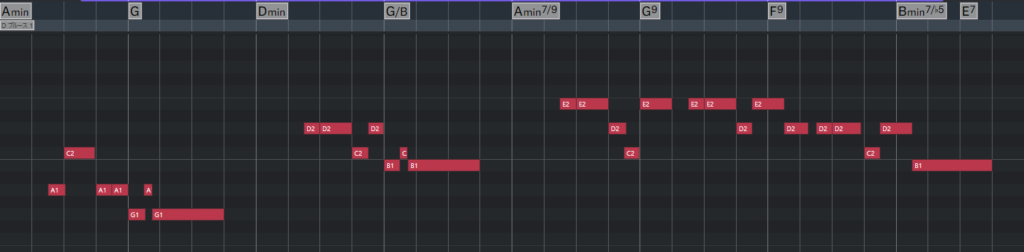
これをすることによって、コードとメロディーの合わない部分が
一目瞭然で分かったりします。
例えば、今回の場合は6小節目の『Gadd9』のコードチェンジ時のメロディーが
『E』になってますが、『E』はコードトーンに含まれてませんね。
同様に7小節目の『Fadd9』のコードに対してメロディーは『D』の音が連続しています。
必ずしもダメというわけではないですが、
(コード『Gadd9』+メロディー『E』でトータルで『G6add9』、
コード『Fadd9』+メロディー『D』でトータルで『F6add9』)の響きと
解釈することも出来ますが、案外歌を入れる段階で歌いづらかったりすることもあります。
今回は単純に6小節目を『G6add9』、7小節目を『F6add9』に変更してみました。
メロディーとの調和も上がり、哀愁度も上がり、いい感じになったように
思うのですが、いかがでしょうか?
EZ KEYS 2は本当にいろんなことを簡単に試すことが出来る、
楽器が弾けない方、初心者の方には魔法のツールではないでしょうか?
EZ DRUMMER 3でドラムを加えてみる
今回出来上がった、ピアノフレーズをEZ DRUMMER 3にも読み込んでみます。
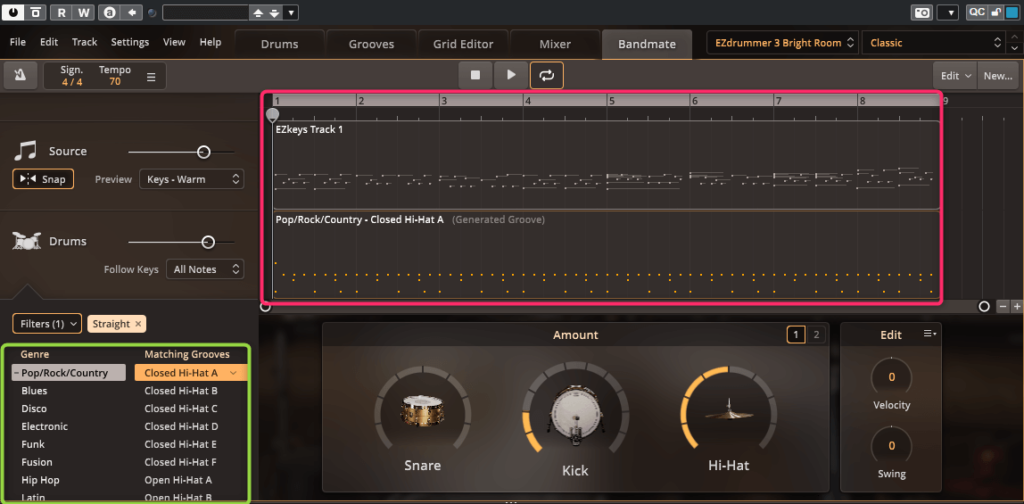
ピンクの箇所にピアノのMIDIデータをドラッグするだけで、
ドラムフレーズを提案してくれます。
緑枠の箇所からジャンルや、ハイハット、ライドのいろんなパターンを提案してくれます。
一番最初に提案されたドラムフレーズはこんな感じですね。
シンプルではありますが、何も問題のないピアノフレーズにマッチした
ドラムフレーズですね。
マウスでドラッグするだけで、簡単にこんなことが出来るのは
素晴らしいを超えて、ある意味恐ろしいですね。
EZ DRUMMER 3の詳しい使い方は、よろしければこちらの記事もご覧下さい。
EZ BASSでベース・フレーズを加えてみる
EZ BASSでベース・フレーズを作っていく際は2段構えで行きます。
ドラムフレーズを取り込んで、リズムを抽出する
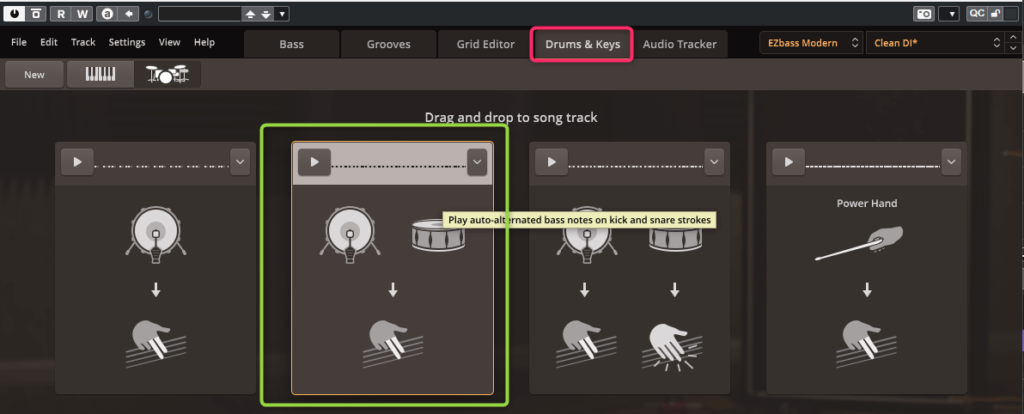
EZ BASSの『Drums & Keys』タブを選択した画面にドラムフレーズをドラッグします。
リズムの抽出の仕方がいろいろあります。
お好みではありますが、自分は左から2番めのバスドラムとスネアドラムに基づいた
抽出を選択することが多いです。
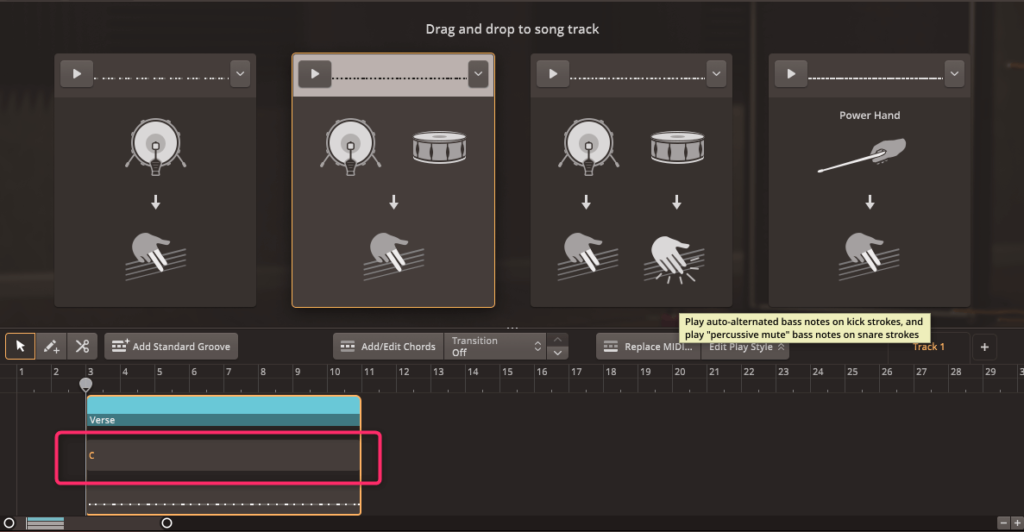
この段階で下にドラッグしますが、ドラムにコード進行はないので
コード『C』でベースフレーズが8小節続く形になってますね。
ピアノフレーズを取り込んで、コード進行を抽出する
先程と同様にEZ BASSの『Drums & Keys』タブを選択した画面に
ピアノフレーズをドラッグします。
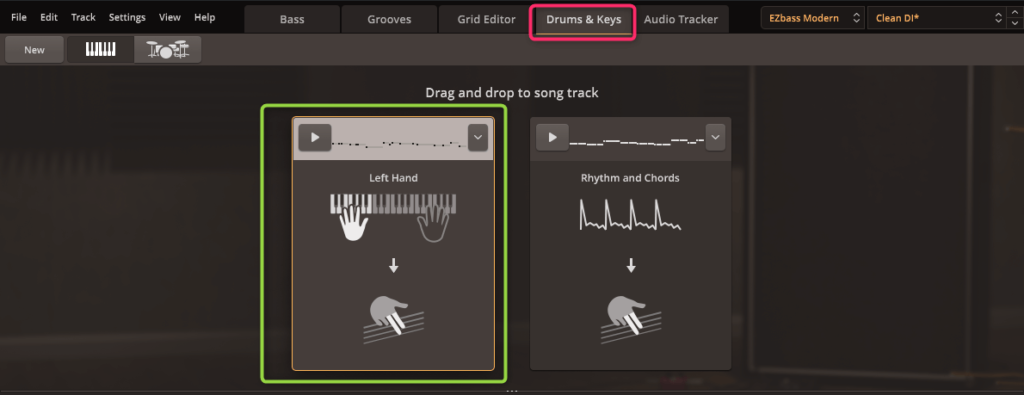
また、抽出の仕方がいろいろあります。
自分はコード進行だけが欲しいので左のルートノートの抽出を選択することが多いです。
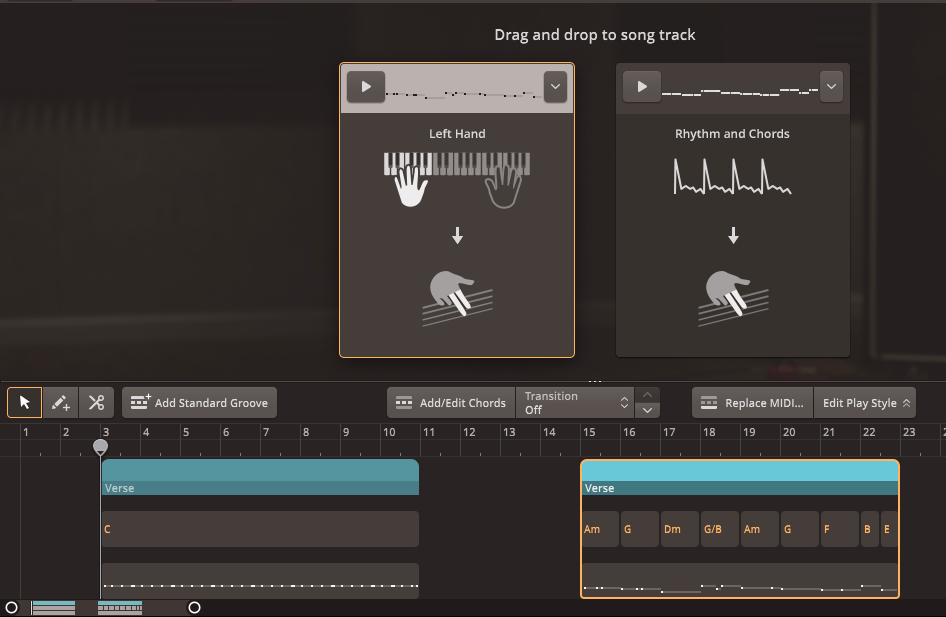
先程と同様に下にドラッグしますが、先程のドラムから抽出したデータと被らないように
適当に空いているところにドラッグします。
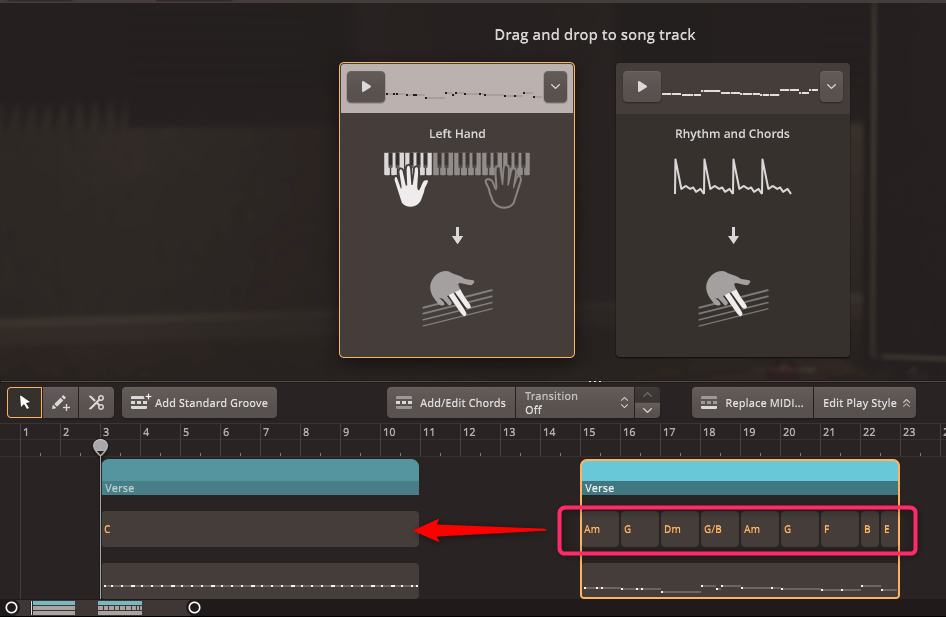
そして、コード進行のみをコピーして、ドラムから抽出したデータにドラッグして
ペーストします。
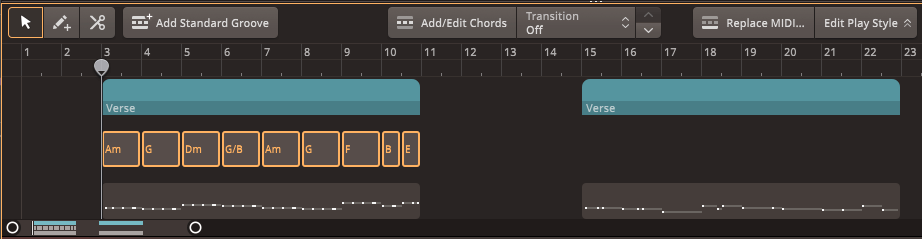
最終的にこんな形ですね。
ちなみにベースはルートノートしか関係ありませんので、
7thやテンション等の表記はありません。
こちらで出来上がったものがこちらですね。
(ベースが聞き取りづらかったので、メロディーを1オクターブ上げました)
ベースに少し動きを加えてみる
シンプルなアレンジという意味ではこれで完了でも良いのですが、
EZ BASSにはベース・フレーズに簡単に動きをつけられる機能があります。
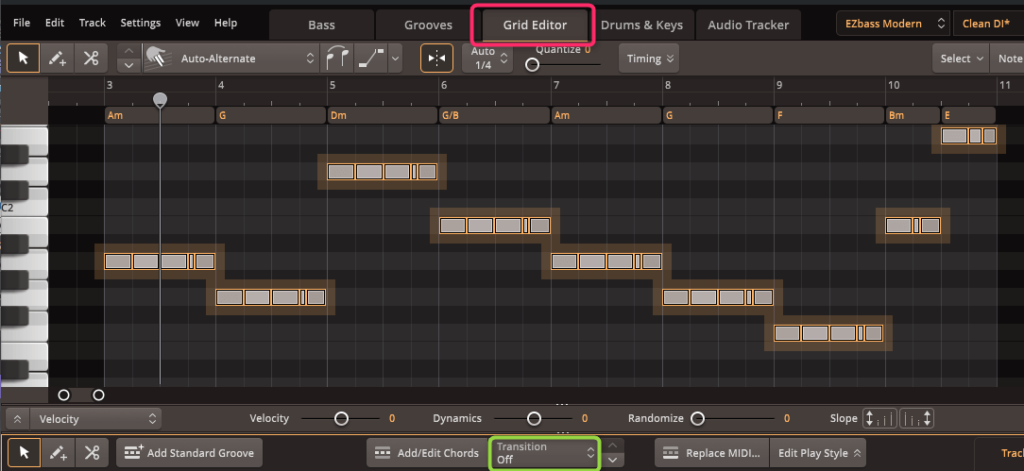
『Grid Editor』のタブを選択して、『Transition』をクリックすると
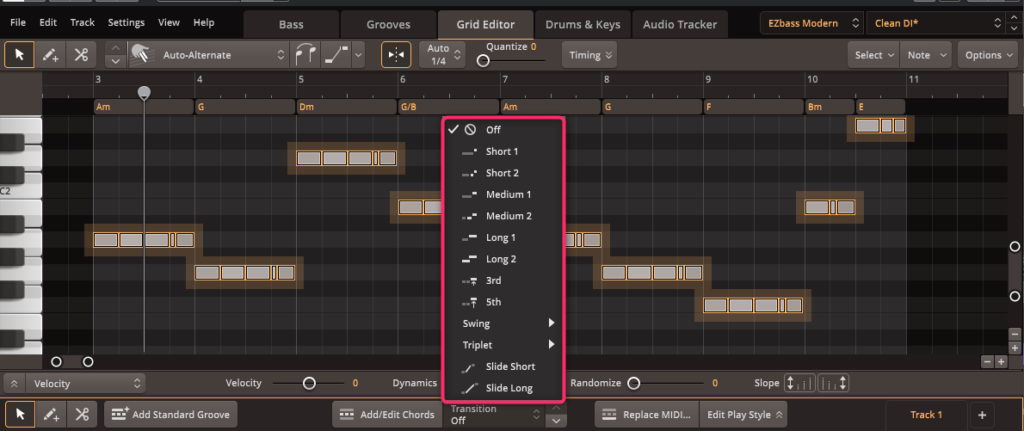
このような画面が出ますので、お好みのものを選択すると
コードチェンジの前後で動きのあるフレーズを提案してくれたりします。
先程のコードのルートノートを移動するだけでなく
ベースに動きが出て、更に良くなりました!
EZ BASSの詳しい使い方は、よろしければこちらの記事もご覧下さい。
まとめ:鼻歌からEZ KEYS 2を使って作曲、アレンジを進めてみた!
鼻歌の欠片からこんなに簡単に大まかなアレンジが完成してしまう、
本当にすごい時代になりました。
こういったプラグインを使うのには賛否両論あるのかもしれませんが、
大事なことは簡単に楽しく作曲に取り組むこと。
これが一番ではないでしょうか?
お手軽に使えて、クオリティーも上がる、使わない手はないですね!
皆さんの作曲活動の参考に少しでも貢献できれば、
こんなに嬉しいことはありません。
それでは、最後までお読みいただき、ありがとうございました!
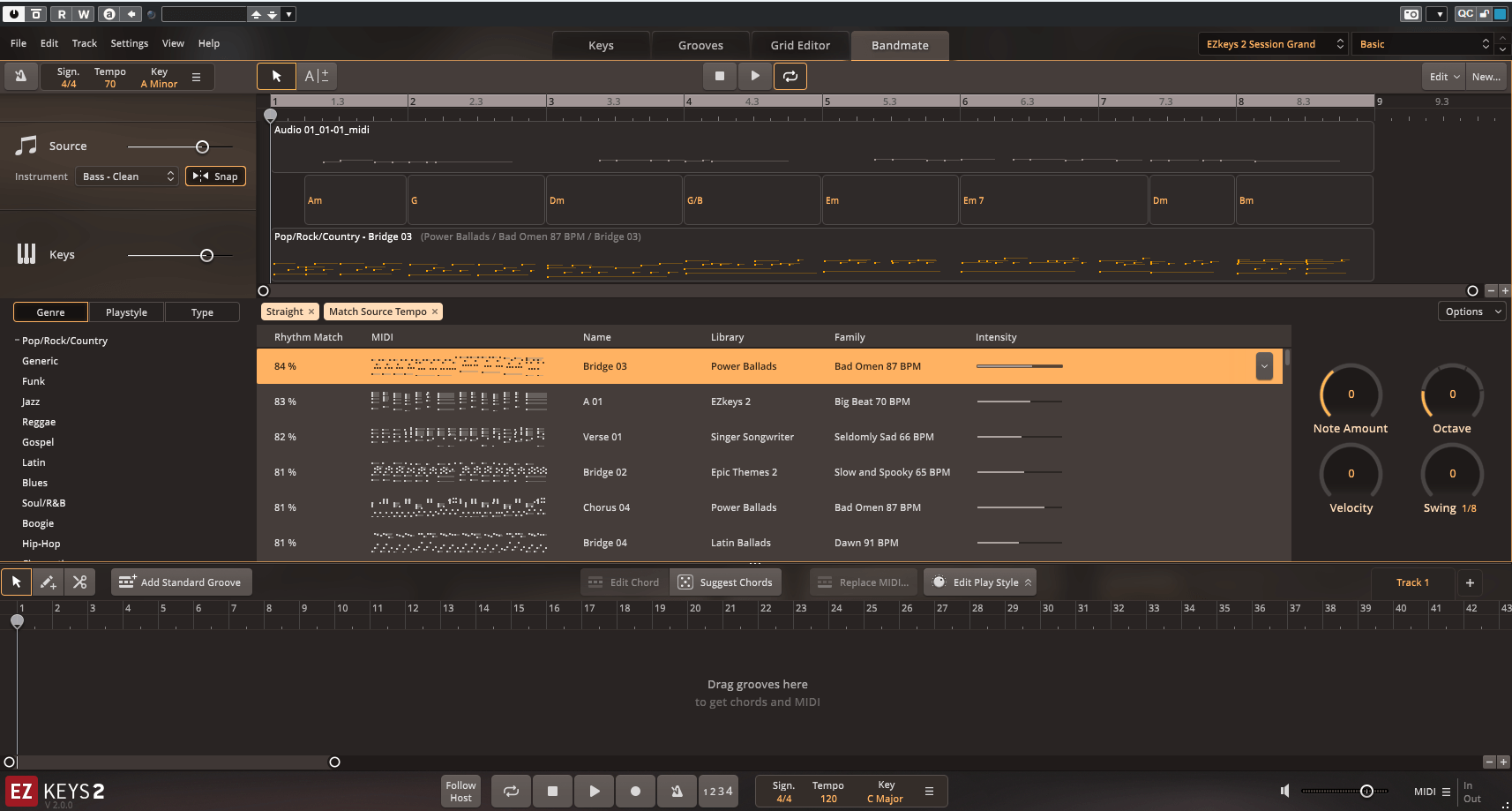


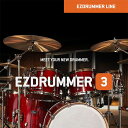





コメント